
| SpaceClaim Online Help |

|
Gebruik de tool Notitieverbindingslijn om een pijl vanuit uw notitie te maken.
Klik op ![]() Notitieverbindingslijn in de groep Annotatie
Notitieverbindingslijn in de groep Annotatie op het tabblad Detail
op het tabblad Detail .
.
Verplaats uw muis over notities op het actieve annotatievlak om mogelijke manieren te zien om de notitieverbindingslijn met de notitie te verbinden.
Klik om een verbindingspunt van een notitie om het eerste segment van de notitieverbindingslijn te tekenen.
Verplaats uw muis over het ontwerp om de geometrie te markeren, waarop u het uiteinde van de notitieverbindingslijn kunt bevestigen. U kunt tevens verbindingslijnen bevestigen aan tijdelijke objecten.
Voor een gesegmenteerde lijn, klik om elk punt van de notitieverbindingslijn in te stellen.
Beëindig de notitieverbindingslijn door te klikken op een hoekpunt, rand of vlak om het uiteinde van de notitieverbindingslijn te bevestigen of dubbelklik om de notitieverbindingslijn op een punt te beëindigen.
Het uiteinde van de notitieverbindingslijn is een pijl, tenzij u het aan het vlak bevestigd.
Bij het maken van een verbindingslijn, houdt de toets Shift ingedrukt om de verbindingslijn uit te lijnen met de dichtstbijzijnde toename van 45°.
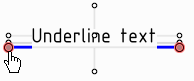
Als u de verbindingslijn start, geeft beweging in de buurt van de notitietekst de bevestigingspunten weer. De bovenstaande afbeelding toont de onderstreepte locatie gemarkeerd.
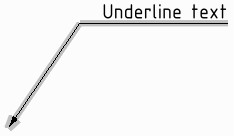
Selecteer de verbindingslijn en gebruik het contextmenu om Onderstreept te selecteren. Dit schakelt de verbindingslijn naar een onderstreepte verbindingslijn.
Klik met de rechtermuisknop op de notitieverbindingslijn en selecteer Geheel rond.
Sleep een segment van de notitieverbindingslijn om deze en zijn omringende grenspunten te verplaatsen. Klik met de rechtermuisknop op de notitieverbindingslijn en selecteer Verspringingspunt toevoegen om een nieuw segment te maken.
U kunt de segmenten van de notitieverbindingslijn verwijderen door de verspringingspunten te verwijderen, die grenzen aan het segment.
Klik met de rechtermuisknop op de notitieverbindingslijn en selecteer Eigenschappen.
Wijzig de pijl Stijl, Lengte en Breedte waarden.
Stel de waarde Geheel Rond in op Waar in om een geheel-rond symbool weer te geven. Selecteer Niet waar om dit te verbergen.
Selecteer de tool Notitieverbindingslijn  vanuit de lintgroep Annotatie
vanuit de lintgroep Annotatie in het tabblad Detail
in het tabblad Detail .
.
Ctrl+klik op een lijn.
Ctrl+klik op een samenkomende lijn.
De kop van het notitie-opvulteken is bevestigd aan de virtuele scherpe vorm. U kunt het eindpunt van de virtuele scherpe vorm ook verslepen, een ander opvulteken naar de virtuele scherpe vorm tekenen, virtuele scherpe vormen in dwarsdoorsnede maken, voor afrondingen, en tussen een hoekige en rechte rand.
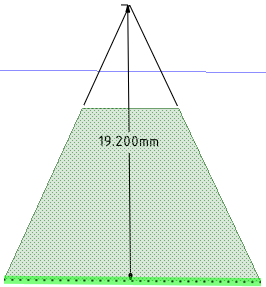
Een virtuele scherpe vorm
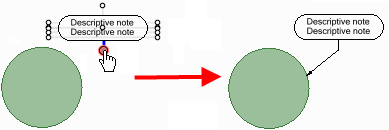
Bevestigen aan het onderste verbindingspunt van een notitie om een verbindingslijn met een verspringing of bout.
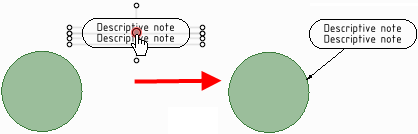
Bevestigen aan het middelste verbindingspunt van een notitie om een rechte verbindingslijn te maken.
Gebruik het middelste verbindingspunt om markeringsnotities voor een cirkel of BOM-stuknummernotities te maken conform de JIS -norm, zonder een verspringing of bout.
-norm, zonder een verspringing of bout.
© Copyright 2015 SpaceClaim Corporation. Alle rechten voorbehouden.